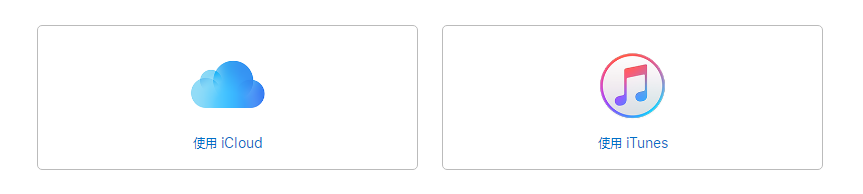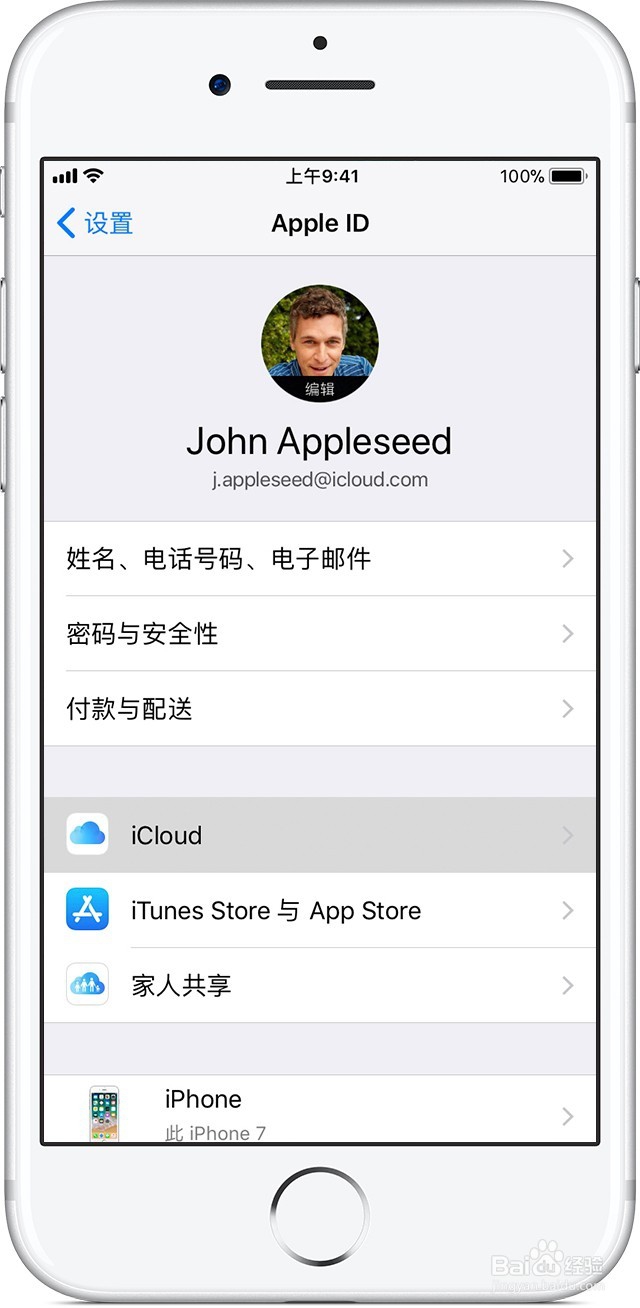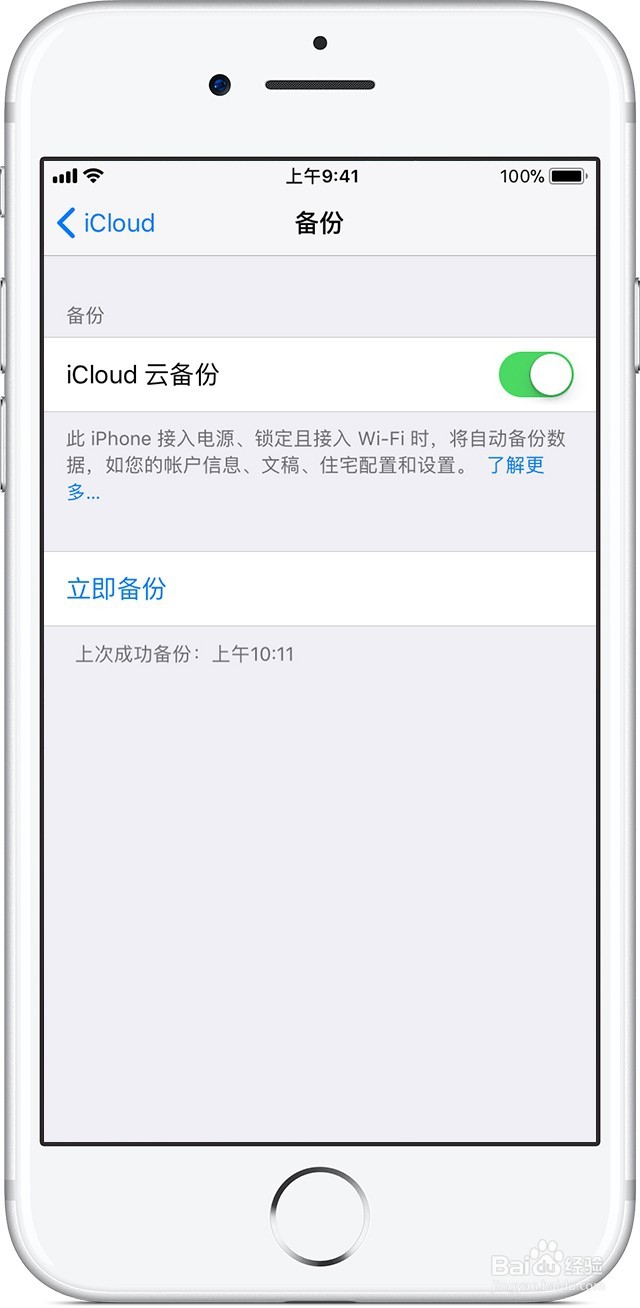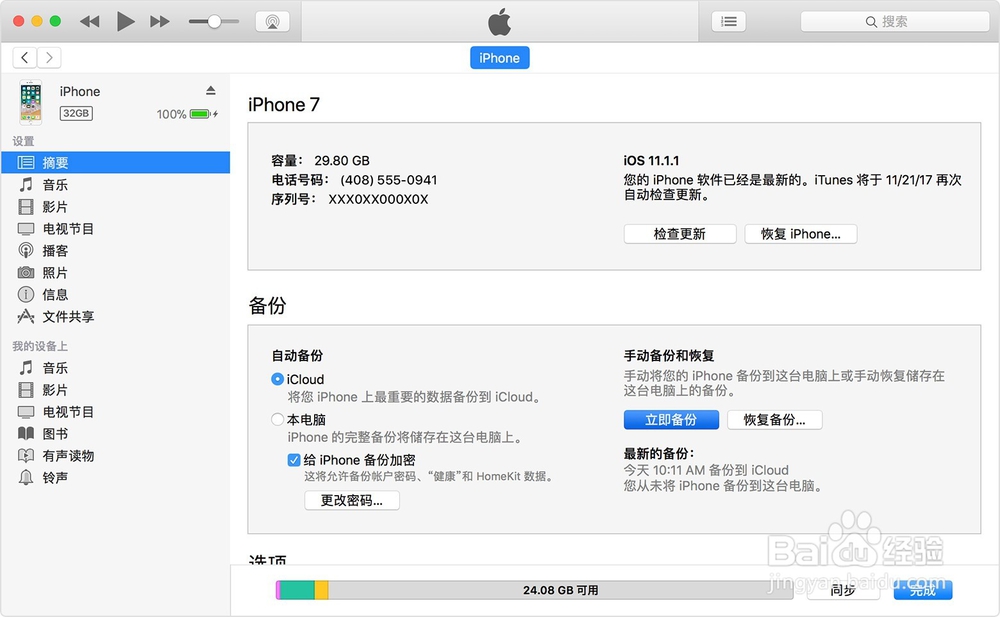如何备份iPhone、iPad 和 iPod touch
在更换手机设备前,要做好手机关键数据的备份。在备份了iPhone、iPad 或 iPod touch 后,遇到设备更换、丢失或损坏时,便可以使用备份来进行恢复。可以先了解 iCloud 云备份、 iTunes 备份之间的区别,选取适合自己的方法,也可以在 iCloud 和 iTunes 中各备份一次。
工具/原料
iPhone
如何通过 iCloud 进行备份
1、将设备连接到 Wi-Fi 网络。前往“设置”>“[您的姓名]”,然后轻点“iCloud”。如果您使用的是iOS 10.2或更低版本,请前往“设置”,然后向下滚动并轻点“iCloud”。
2、轻点“iCloud 云备份”。如果您使用的是 iOS 10.2 或更低版本,请轻点“备份”。确保“iCloud 云备份”已开启。
3、轻点“立即备份”。在该流程结束之前,请保持 Wi-Fi 网络连接。
4、您可以查看进度并确认备份是不是已完成。前往“设置”>“[您的姓名]”>“iCloud”>“iCloud 云备份”。在“立即备份”下,您将看到上一次备份的日期和时间。
5、要让 iCloud 每天自动备份您的豹肉钕舞设备,需要确保在“设置”>“[您的姓名]”>“iCloud”>“iCloud 云备份”中开启了“iCloud 云备份”。如果您使用的是 iOS 10.2 或更低版本,请前往“设置”>“iCloud”>“备份”。
6、设备连接到电源并连接到Wi-Fi 网络,确保设备的屏幕已锁定,检查在 iCloud 中拥有足够的空间用于备份。
如何通过 iTunes 进行备份
1、打开 iTunes 并将设备连接到电脑。
2、如果出现信息询问设备密码或让您“信任此电脑”,请按屏幕上显示的步骤操作。如果您忘记了密码,请获取帮助。
3、当您的 iPhone、iPad 或 iPod 出现在 iTunes 中时,选择您的设备。
4、如果您想存储 iOS 设备或 Apple Watch 中的“健康”和“健身记录”数据,则需要对备份进行加密:碚枞凇悄选中名为“加密 [设备] 备份”的框并设置一个能够记住的密码。如果不需要存储“健康”和“健身记录”数据,则可进行不加密的备份。只需点按“立即备份”。将密码写下来妥善保管,因为没有这个密码将无法恢复 iTunes 备份。
5、备份过程结束后,您可以在 iTunes 的“摘要”屏幕上看到备份是不是已成功完成。只需查看“最新的备份”下找到日期和时间即可。
6、icloud及itunes的恢复可以在ifonebox中完成,同时ifonebox可以扫描设备来进行恢复,对没有备份的伙伴来说很方便。